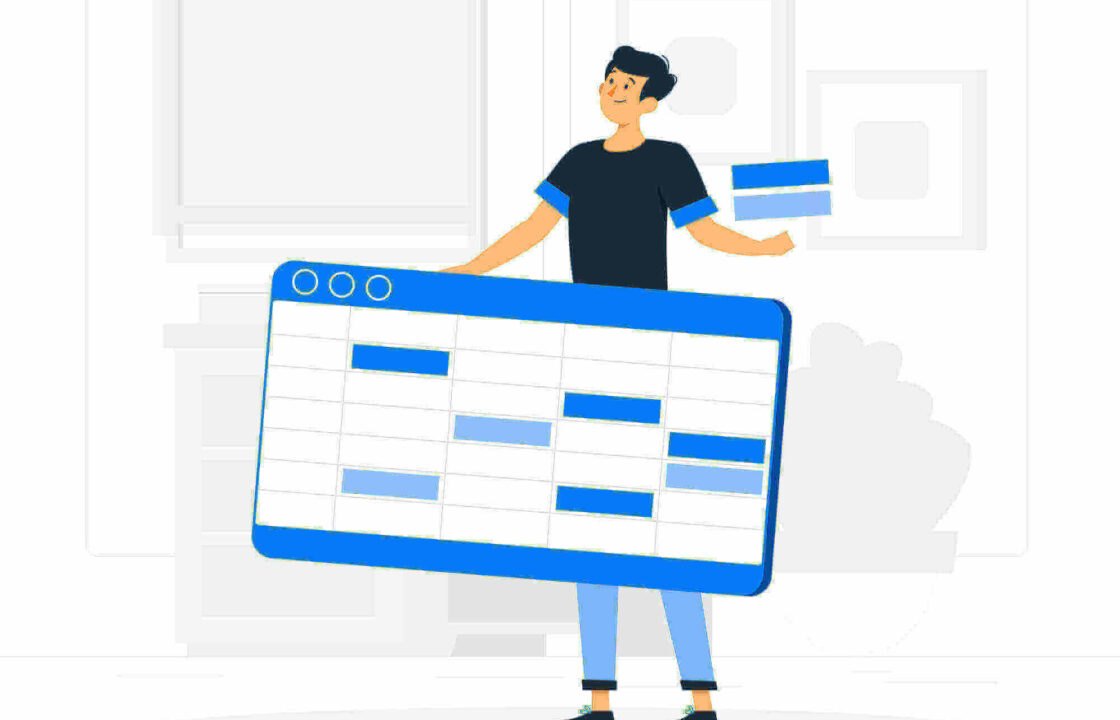Bagaimana cara split screen Windows? Nah, dengan fitur split screen laptop Windows 10 Anda dapat membagi layar dengan mudah, mengoptimalkan waktu, dan meningkatkan efisiensi.
Dengan kemampuan split screen, Anda memiliki kontrol penuh atas tata letak layar Anda. Ini dapat mendapatkan kerja yang lebih teratur dan fokus yang lebih tinggi.
Yuk, baca artikel ini sekarang untuk memulai cara split screen di laptop Windows 10 Anda!
Cara Split Screen Windows 10
Untuk membagi layar di Windows 10, Anda hanya perlu menggunakan tombol di keyboard. Berikut adalah cara split screen laptop atau komputer Windows 10 yang bisa Anda lakukan:
Split screen dua layar:
- Buka aplikasi yang akan Anda pergunakan
- Pada salah satu aplikasi, tekan tombol Windows + panah kanan. Maka aplikasi tersebut ada di sebelah kanan.
- Pada aplikasi lainnya, tekan tombol Windows + panah kiri. Maka aplikasi akan ada di sebelah kiri.
Nah, sekarang layar laptop atau komputer akan menampilkan dua jendela dengan ukuran yang sama.
Split screen lebih dari dua layar:
- Buka aplikasi yang akan Anda pergunakan
- Pada aplikasi pertama, tekan tombol Windows + panah kanan. Maka aplikasi tersebut ada di sebelah kanan.
- Pada aplikasi kedua, tekan tombol Windows + panah kiri. Maka aplikasi akan ada di sebelah kiri.
- Pada aplikasi ketiga, tekan tombol Windows + panah kanan lalu Windows + panah bawah. Aplikasi tersebut akan ditampilkan di bagian kanan bawah.
- Pada aplikasi keempat, tekan tombol Windows + panah kiri lalu Windows + panah bawah. Aplikasi tersebut akan ditampilkan di bagian kiri bawah.
Nah, itulah cara split screen Windows yang bisa dengan mudah kamu terapkan. Sekarang layar laptop atau komputer akan menampilkan empat jendela dengan ukuran yang sama.
Selain menggunakan keyboard, cara lain untuk split screen yaitu menggunakan pointer mouse. Anda hanya perlu drag aplikasi ke tepi layar sampai bayangan terbuka lalu drop. Aplikasi akan terbuka setengah, lalu pilih aplikasi lain yang ingin Anda buka.
Itulah cara split screen di Windows 10. Semua bisa dicoba sendiri di perangkat yang Anda miliki.